فهرست
- د CTF لوډر تېروتنې مایوسه کوونکې وي، مګر دا یوه د حل وړ مسله ده چې تاسو یې په اړه خپله لاره کار کولی شئ.
- د همکارۍ د ژباړې چوکاټ یا CTF هغه پروسه ده چې د وینډوز لخوا د متن مالتړ وړاندې کولو لپاره کارول کیږي. د وینډوز کاروونکي چې نور ان پټ غوښتنلیکونه کاروي.
- که تاسو د لوړ CPU کارولو سره ستونزې لرئ، نو موږ وړاندیز کوو چې د وینډوز ټبلشووټر ډاونلوډ کړئ (فورټ.)
- که ستاسو کمپیوټر ټچ سکرین نلري یا تاسو د ټچ سکرین نه کاروئ. ځانګړنه، تاسو کولی شئ دا د تل لپاره غیر فعال کړئ.

ایا تاسو د خپل کمپیوټر په سستیدو کې ستونزې لرئ؟ بیا، کله چې تاسو د ټاسک مدیر پرانیزئ، تاسو د CTF.exe په نوم یو عجیب پروګرام وګورئ. د CTF لوډر غلطۍ کیدی شي مایوسه وي، مګر دا د حل وړ مسله ده چې تاسو کولی شئ خپل شاوخوا کار وکړئ.
تاسو حیران یاست چې ولې ستاسو کمپیوټر په شالید کې نامعلومه پروسه روانه ده. تاسو د پروګرام په اړه پوښتنې پیل کړئ که دا مالویر یا ویروس وي چې ستاسو کمپیوټر د سستیدو لامل کیږي.
په هرصورت، تاسو د یوې شیبې لپاره آرام کولی شئ، او موږ به خپله هڅه وکړو چې د CTF لوډر تشریح کړو او دا چې ولې دا چلیږي. ستاسو په کمپیوټر کې.
CTF لوډر ویروس نه دی
لومړی، a CTF لوډر تېروتنه د ویروس یا مالویر یو ډول نه دی. د همکارۍ د ژباړې چوکاټ یا CTF یوه پروسه ده چې د وینډوز لخوا کارول کیږي ترڅو د وینډوز کاروونکو لپاره د متن مالتړ وړاندې کړي څوک چې نور ان پټ غوښتنلیکونه کاروي. لکه د وینا پیژندنه، د لاس لیکل، اود کیبورډ ژباړې په خپلو کمپیوټرونو کې د متن دننه کولو لپاره.
وینډوز د مایکروسافټ دفتر ژبې بار فعالولو لپاره د CTF لوډر هم کاروي. د مایکروسافټ دفتر د ژبې بار یوه ځانګړتیا ده چې کاروونکو ته دا وړتیا ورکوي چې په وینډوز عملیاتي سیسټم کې د مختلف ان پټ ژبو ترمینځ په بې ساري ډول تیر شي.
په ډیرو مواردو کې، د همکارۍ ژباړې چوکاټ یا CTF ستاسو د کمپیوټر فعالیت اغیزه نه کوي او په اسانۍ سره پرمخ ځي. پس منظر که څه هم، که دا ستاسو د کمپیوټر د سستیدو لامل شي او د CPU ډیری سرچینې کاروي، دا ستونزه کیدی شي.
اوس، که تاسو د CTF لوډر له امله د فعالیت مسلې لرئ، موږ به تاسو ته یو څو لارښوونې او چلونه وښیو. چې تاسو کولی شئ په خپل وینډوز کمپیوټر کې د CTF لوډر پورې اړوند د فعالیت مسله د حل کولو لپاره پخپله ترسره کړئ.
راځئ چې سمدلاسه ورته ورشو.
د CTF لوډر پروسې څنګه ترمیم کړئ
طریقه 1: د وینډوز تازه کولو لپاره چیک کړئ
لومړی شی چې تاسو یې کولی شئ که ستاسو په کمپیوټر کې CTF لوډر په سمه توګه کار نه کوي (لکه که دا د CPU ډیری سرچینې کاروي) د وینډوز تازه کولو لپاره چک کول دي.
د وینډوز هغه نسخه چې اوس مهال ستاسو په کمپیوټر کې نصب شوې د CTF لوډر پورې اړوند بګ یا تېروتنه لري، چې دا د دې لامل کیږي چې په نورمال ډول کار ونه کړي.
د دې د حل کولو لپاره، تاسو کولی شئ د چک کولو هڅه وکړئ. د وینډوز تازه معلومات، لکه څنګه چې مایکروسافټ دمخه د مسلې څخه خبر دی او ممکن د مسلې حل کولو لپاره پیچ خپور کړي.
- مهرباني وکړئ وګورئزموږ د ترمیم لارښود که تاسو د وینډوز تازه کولو سره ستونزې لرئ ، لکه ویره لرونکي: موږ نشو کولی تازه بشپړ کړو د بدلونونو بیرته راوستلو پیغام.
1 ګام. ستاسو په کمپیوټر کې فشار ورکړئ د سټارټ مینو د خلاصولو لپاره د وینډوز کیلي.
دوهمه مرحله. له هغې وروسته، د وینډوز ترتیباتو د خلاصولو لپاره په سټارټ مینو کې د ګیر په نښه کلیک وکړئ.

درېیم ګام. بیا، په تازه کلیک وکړئ & امنیت.

مرحله 4. په پای کې، په وینډوز تازه کلیک وکړئ، کوم چې به په اتوماتيک ډول ستاسو په کمپیوټر کې موجود وینډوز تازه معلومات وګوري.

اوس ، که موجود وي نو ستاسو په کمپیوټر کې د تازه نصبولو لپاره د سکرین پرامپټس تعقیب کړئ. له هغې وروسته، د ټاسک مدیر چل کړئ ترڅو وګورئ چې آیا ctf.exe لاهم د سیسټم ډیری سرچینې کاروي.
په هرصورت، که تاسو لاهم په خپل کمپیوټر کې د CTF لوډر غلطی سره مسله لرئ، لاندې لاندې طریقه تعقیب کړئ هڅه وکړئ او هڅه وکړئ ستونزه حل کړئ.
دوهمه طریقه: د ټاسک مهالویش وکاروئ
که لومړۍ طریقه کار ونه کړي، تاسو کولی شئ د ټاسک شیډولر کارولو هڅه وکړئ ترڅو د CTF لوډر په شالید کې د چلولو مخه ونیسي. د CTF لوډر پیل کنټرول کول به د مسلې لرې کولو کې مرسته وکړي.
د کاري مهالویش کارولو لپاره، لاندې ګام په ګام لارښود په احتیاط سره تعقیب کړئ.
لومړی ګام. کیپ د وینډوز کیلي + R د چلولو کمانډ بکس پیلولو لپاره ستاسو په کمپیوټر کې.
دوهمه مرحله. وروسته، ټایپ کړئ: taskschd.msc او د وینډوز ټاسک شیډولر خلاصولو لپاره انټر کېکاږئ .

دریم ګام. بیا، په Task باندې کلیک وکړئد مهالویش کتابتون.
۴ ګام. د اړخ مینو څخه د مایکروسافټ فولډر باندې کلیک وکړئ.
۵ ګام. په وینډوز کلیک وکړئ.
مرحله 6. لاندې سکرول وکړئ او په TextServicesFramework باندې کلیک وکړئ.

7 ګام. په پای کې، په کې ښي کلیک وکړئ 9>MsCtfMonitor او غیر فعال انتخاب کړئ.

اوس، خپل کمپیوټر ریبوټ کړئ او د ټاسک مدیر خلاص کړئ ترڅو وګورئ چې ctf.exe لاهم په شالید کې روان دی.
میتود 3: د ټچ کیبورډ او د لاس لیکلو فنکشن غیر فعال کړئ
که ستاسو کمپیوټر د ټچ سکرین ځانګړتیا نلري یا یې نه کاروي، تاسو کولی شئ په وینډوز کې د تل لپاره غیر فعال کړئ. د ټچ کیبورډ او د لاس لیکلو پینل غیر فعال کول به د CTF لوډر په شالید کې د چلولو مخه ونیسي هرکله چې تاسو خپل کمپیوټر کاروئ.
په وینډوز کې د ټچ کیبورډ فنکشن غیر فعالولو لپاره لاندې مرحلې تعقیب کړئ.
مرحله 1. په خپل کمپیوټر کې د وینډوز کیلي + R کېکاږئ ترڅو د چلولو کمانډ بکس خلاص کړئ.
دوهمه مرحله. له هغې وروسته په متن کې service.msc ټایپ کړئ فیلډ او سم کلیک وکړئ.

درېیم ګام. اوس، د وینډوز خدماتو دننه د ټچ کیبورډ او د لاس لیکلو پینل خدمت ومومئ او دوه ځله کلیک وکړئ.

څلور ګام. په پای کې، په عمومي ټب کې، ډاډ ترلاسه کړئ چې د سټارټ اپ ډول غیر فعال شوی دی او د بدلونونو د خوندي کولو لپاره په سمه توګه کلیک وکړئ. د ټاسک مدیر ته وګورئ چې دا پروسه لاهم په شالید کې روانه ده.
که چیرې د CTF لوډر ويد ټچ کیبورډ فعالیت غیر فعال کولو وروسته لاهم ستاسو په کمپیوټر کې روان دی ، تاسو کولی شئ لاندې میتود هڅه وکړئ ترڅو مسله حل او حل کړئ.
4 میتود: د مالویر او ویروسونو لپاره وینډوز سکین کړئ
یو څخه د وینډوز سست کیدو ترټولو عام لاملونه مالویر او ویروسونه دي. دا کولی شي د بې شمیره مسلو لامل شي ، پشمول د CTF لوډر اړوند مسلو. که تاسو د ټاسک مدیر کې ستاسو د ډیری سیسټم سرچینو په کارولو سره شکمن پروسې ګورئ، ستاسو کمپیوټر ممکن په ناروغۍ اخته وي.
زموږ پوسټ وګورئ: د 2020 لپاره غوره انټي ویروس سافټویر
د دې د حل لپاره، تاسو کولی شئ په خپل کمپیوټر کې د شکمنو فایلونو سکین کولو لپاره د وینډوز مدافع وکاروئ. لاندې مرحلې تعقیب کړئ ترڅو تاسو د پروسې له لارې لارښود کړئ.
1 ګام. لومړی، د وینډوز کیلي + S فشار ورکړئ او د " Windows Defender ." <6 لټون وکړئ> 
دوهمه مرحله. د وینډوز مدافع پرانیزئ.
مرحله 3. بیا، د سکین اختیارونو کې، بشپړ انتخاب کړئ او اوس سکین کلیک وکړئ. 6> 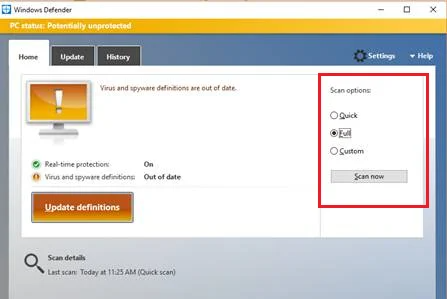
مرحله 4. په نهایت کې، د سکین پای ته رسیدو ته انتظار وکړئ، بیا خپل سیسټم ریبوټ کړئ.
5>ستاسو سیسټم ریبوټ کولو وروسته، بیرته د ټاسک مدیر ته لاړ شئ ترڅو وګورئ چې ایا هر ډول پروسې د غیر معمولي سیسټم سرچینې کاروي. که تاسو هیڅ ونه ګورئ، تاسو باید په مؤثره توګه د خپل سیسټم څخه کوم ویروس او مالویر لرې کړی وي.5 میتود - ستاسو په کمپیوټر کې د CTF لوډر تېروتنه کشف کړئ
ډیری وخت، ستاسو د کمپیوټر د ctfmon.exe فایل به د C:\Windows\System32 فولډر، یا سیسټم 64 کې خوندي شيفولډر. د CTF لوډر تېروتنه ممکن واقع شي کله چې ستاسو د انټي ویروس برنامه معلومه کړي چې ستاسو د CTF لوډر احتمالي مالویر یا فاسد فایل دی. د پایلې په توګه، ستاسو د ctfmon.exe فایل به په بل ځای کې وي.
1 ګام: دا کمپیوټر د خپل ډیسټاپ څخه د خلاصولو لپاره دوه ځله کلیک وکړئ.
2 ګام: په کړکۍ کې، C:\Windows\System32 ته لاړ شئ. او بیا د سیسټم 32 فولډر کې exe ومومئ. په بدیل سره، که ستاسو کمپیوټر 64-bit وي، تاسو باید د سیسټم 64 فولډر پرانیزئ.
دریم ګام: د ctfmon.exe فایل ښي کلیک وکړئ ترڅو د هغې ملکیتونو ته لاړ شئ.
4 ګام: اوس، په ctfmon.exe Properties کې، د توضیحاتو ټب لاندې، ډاډ ترلاسه کړئ چې ډیجیټل لاسلیک د مایکروسافټ کارپوریشن دی.
یوځل چې تاسو د خپل CTF لوډر ډیجیټل لاسلیک او موقعیت وګورئ تاسو کولی شئ پریکړه وکړئ چې آیا ctfmon.exe ستاسو له کمپیوټر څخه په بشپړ ډول لرې کیدی شي.
د وینډوز اتوماتیک ترمیم وسیله د سیسټم معلومات
د سیسټم معلومات - ستاسو ماشین اوس مهال وینډوز 8.1 چلوي
- Forect ستاسو د عملیاتي سیسټم سره مطابقت لري.
سپارښتنه: د وینډوز غلطیو د ترمیم لپاره، دا سافټویر کڅوړه وکاروئ؛ د فورټیک سیسټم ترمیم. دا د ترمیم وسیله ثابته شوې چې دا غلطۍ او د وینډوز نورې ستونزې په خورا لوړ موثریت سره پیژني او حل کړي.
اوس ډاونلوډ کړئ د فورټیک سیسټم ترمیم
- 100٪ خوندي لکه څنګه چې د نورټن لخوا تایید شوی.
- یوازې ستاسو سیسټم او هارډویر ارزول کیږي.
ایا زه باید غیر فعال کړم؟CTF لوډر؟
موږ معمولا د CTF لوډر بندولو وړاندیز نه کوو ځکه چې دا کولی شي د مایکروسافټ دفتر ځینې پروسې بې ثباته کړي یا د دوی د کار بندولو لامل شي. دا ځکه چې د دې چوکاټ ختمول د CTFMon.exe پروسه غیر فعالوي یا ودروي، کوم چې په نورمال حالت کې، د ټولو پروسو کنټرول مسولیت لري چې په دې تکیه کوي.
د CTF لوډر وینډوز 11 څه شی دی؟
د CTF لوډر، چې د همکارۍ د ژباړې چوکاټ لوډر په نوم هم پیژندل کیږي، د تصدیق او پیژندنې خدمت دی چې د مختلفو کاروونکو ان پټ ایپسونو لپاره د متن مطابقت چمتو کوي. دا د ننوتلو میتودونو لپاره کارول کیږي لکه د وینا پیژندنه، کیبورډ ژباړه، او لاسي لیک.
ایا زه کولی شم د CTF لوډر پای ته ورسوم؟
د CTF لوډر ستاسو کمپیوټر اغیزه نه کوي او هر وخت بند کیدی شي. په هرصورت، تاسو باید پوه شئ چې کله تاسو د دفتر کوم غوښتنلیک پیل کړئ، نو پروسه به یو ځل بیا پیل شي که چیرې لوډر په نورمال ډول کار وکړي او کومه ستونزه شتون ونلري. په هرصورت، یو CTF لوډر چې په شالید کې روان وي ممکن کله ناکله ستاسو ماشین سست کړي یا د CPU بریښنا ته اړتیا ولري.
تاسو د CTF لوډر څنګه حل کوئ؟
د ستونزو د حل کولو ډیری میتودونه کارول کیدی شي. د CTF لوډر سره ستونزه حل کړئ، ټول پدې مقاله کې لیست شوي. تاسو کولی شئ لاندې میتودونه ترسره کړئ، او تاسو کولی شئ په دې مقاله کې د دوی د ترسره کولو څرنګوالي په اړه تفصيلي لارښوونې ومومئ.
- د وینډوز تازه کولو لپاره وګورئ
-د ټاسک شیډولر وکاروئ
- د ټچ کیبورډ او د لاس لیکلو فنکشن غیر فعال کړئ
- د مالویر او ویروسونو لپاره وینډوز سکین کړئ
- په خپل کمپیوټر کې د CTF لوډر تېروتنه کشف کړئ
زه څنګه د مایکروسافټ مدافع آفلاین سکین کولی شم؟
د مایکروسافټ مدافع آفلاین سکین کولو لپاره، تاسو باید لومړی ډاډ ترلاسه کړئ چې تاسو د ویروس او سپایویر محافظت وروستي تعریفونه لرئ. تاسو کولی شئ دا د مایکروسافټ امنیت لازمي برنامې په خلاصولو او د "تازه کولو" ټب باندې کلیک کولو سره ترسره کړئ.
یوځل چې تاسو وروستي تعریفونه ولرئ ، تاسو اړتیا لرئ د "ترتیباتو" ټب باندې کلیک وکړئ او "بشپړ سکین" غوره کړئ. یوځل چې بشپړ سکین بشپړ شي، مدافع به تاسو ته وهڅوي چې خپل کمپیوټر بیا پیل کړئ ترڅو آفلاین سکین پای ته ورسوي.

